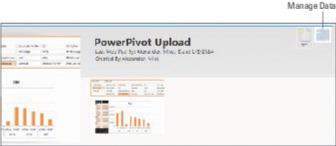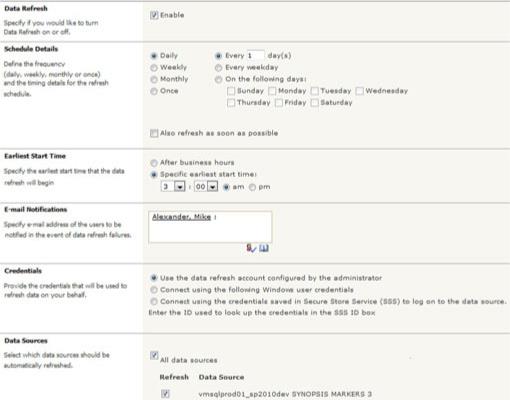Podeu actualitzar manualment les connexions de dades a l'informe de Power Pivot publicat obrint el llibre de treball i seleccionant el menú desplegable Dades. Com podeu veure, teniu l'opció d'actualitzar una única connexió o totes les connexions del llibre de treball.

Podeu utilitzar el menú desplegable Dades per actualitzar manualment les connexions de dades.
Alternativament, podeu utilitzar la Galeria Power Pivot per programar una actualització automàtica en funció d'una programació que definiu. Només cal que feu clic a la icona Gestiona les dades a l'extrem superior dret del quadre d'ombra de l'informe de destinació.
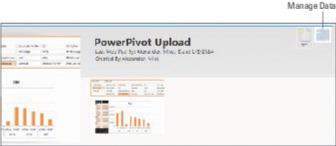
Seleccioneu la icona Gestiona les dades.
SharePoint obre la pantalla Gestiona l'actualització de dades, que es mostra aquí. La idea és configurar cada paràmetre per configurar l'horari que desitgeu.
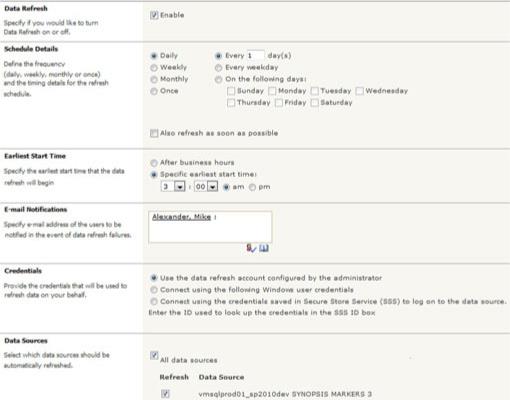
Configura el teu horari.
Aquesta llista descriu cada secció de configuració:
- Actualització de dades: la secció d'actualització de dades manté l'interruptor On-Off de la vostra programació. Marqueu la casella de selecció Habilita la programació per activar la programació. Elimina la marca per aturar les actualitzacions automàtiques.
- Detalls de la programació: a la secció Detalls de la programació, podeu especificar la freqüència i els intervals de la programació. A més de seleccionar els intervals de temps, podeu actualitzar el més aviat possible. Si col·loqueu una marca de verificació al costat de l'opció Actualitza també tan aviat com sigui possible, s'inicia una actualització en un minut. Aquesta opció és útil quan voleu provar el procés d'actualització.
- Hora d'inici més aviat: la secció Hora d'inici més aviat us permet especificar l'hora del dia per executar el procés d'actualització.
- Notificacions per correu electrònic: la secció Notificacions per correu electrònic us permet especificar qui ha de rebre un correu electrònic de SharePoint cada vegada que s'executa l'actualització programada. Les persones especificades reben un correu electrònic independentment de si el procés s'ha executat correctament.
- Credencials: la majoria de fonts de dades requereixen autenticació per connectar-s'hi (nom d'usuari, contrasenya, etc.). La secció Credencials us permet especificar com es passa l'autenticació a fonts de dades externes. Aquesta secció té aquestes tres opcions:
- Utilitzeu el compte d'actualització de dades configurat per l'administrador: autentica el compte del sistema SharePoint a la font de dades. Normalment heu de treballar amb el vostre administrador de SharePoint per configurar aquest mètode d'autenticació i assegurar-vos que la font de dades pot utilitzar el compte del sistema de SharePoint.
- Connecteu-vos amb les següents credencials d'usuari de Windows: us permet introduir explícitament un nom d'usuari i una contrasenya per a l'autenticació. Eviteu utilitzar el vostre nom d'usuari i contrasenya personals aquí. En comptes d'això, utilitzeu aquesta opció amb un compte d'aplicació, que és un usuari "fictiu" creat pels administradors de la vostra base de dades.
- Connecteu-vos mitjançant les credencials desades al servei de botiga segura (SSS) per iniciar la sessió a la font de dades: aquesta opció d'autenticació permet actualitzar les connexions de dades sense necessitat de contrasenya. Per utilitzar aquesta opció, necessiteu un identificador de botiga segura del vostre administrador de SharePoint.
- Fonts de dades: aquesta configuració us permet definir si s'actualitzen totes les connexions de dades o només connexions específiques. Si desactiveu la casella de selecció Totes les fonts de dades, s'habilita la selecció de connexions individuals al vostre llibre de treball.